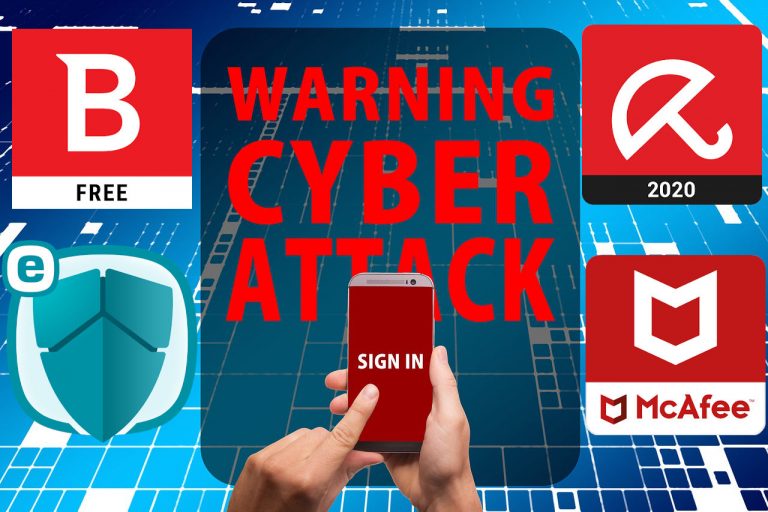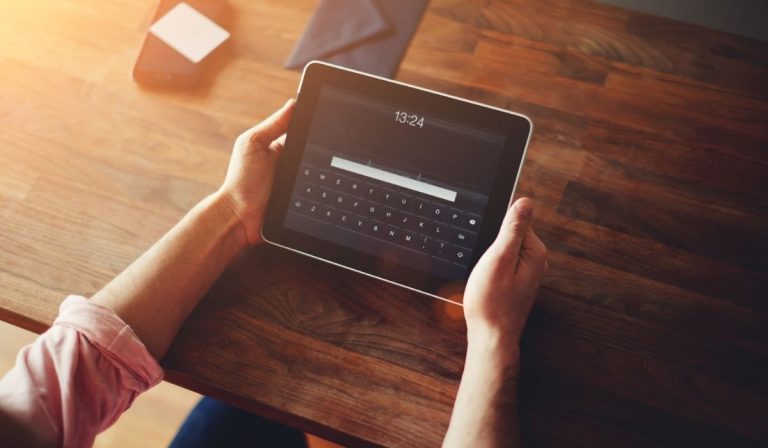Как легко подключить контроллер Pro к коммутатору
Многие геймеры предпочитают контроллер Nintendo Switch Pro контроллерам Joy-Con, которые поставляются с их консолью, поскольку контроллер Pro — это более традиционный дизайн, с которым многие знакомы. Однако вы не получите многого от контроллера Pro, если не знаете, как его подключить. Итак, как подключить Pro Controller к Nintendo Switch?
Чтобы подключить контроллер Pro к коммутатору Nintendo, сначала попробуйте подключить контроллер к коммутатору с помощью кабеля USB-C, который входит в комплект контроллера. Чтобы подключиться через Bluetooth, перейдите в настройки контроллера и выберите «Изменить захват/порядок». Затем удерживайте кнопку синхронизации на вашем контроллере.
Как видите, подключить контроллер довольно просто, но есть несколько важных моментов, о которых следует помнить. Давайте рассмотрим эту тему более подробно, чтобы вы могли начать работу с Pro Controller.
Начиная

Профессиональный контроллер (на Amazon) часто рассматривается как лучший контроллер для использования с Nintendo Switch. Однако, если вы никогда не использовали его раньше, может быть немного сложно понять, как его использовать.
На самом деле существует два разных способа подключения вашего контроллера Pro к коммутатору. Вы можете подключиться через кабель USB-C или через соединение Bluetooth. Соединение USB-C должно работать для каждого контроллера Pro, независимо от марки.
Однако некоторые более дешевые контроллеры Pro не поддерживают Bluetooth. Эти контроллеры должны быть правильно помечены как проводные контроллеры Pro. Если у вас Pro Controller только с проводным подключением, вы сможете подключиться только через USB.
Если у вас есть беспроводной контроллер Pro, он должен поставляться с кабелем USB-C к USB в комплекте. Однако, если это не так, вы можете получить этот кабель марки MENEEA (на Amazon) примерно за 10 долларов.
Подключение контроллера Pro к коммутатору
Как мы уже упоминали, существует два разных метода подключения контроллера Pro к коммутатору: через USB и через Bluetooth. Давайте рассмотрим, как подключиться с помощью каждого из них.
Подключение через USB
Подключение Pro Controller к Nintendo Switch через USB — это простой процесс, который можно выполнить всего за несколько шагов. Вот как это сделать:
- Подключите контроллер Pro к коммутатору Nintendo с помощью кабеля USB-C.
- Включите Nintendo Switch, нажав кнопку питания в верхней части консоли.
- После включения коммутатора нажмите кнопку «Домой» на контроллере Pro.
- Контроллер должен автоматически синхронизироваться с консолью. Если это не так, нажмите кнопку синхронизации в верхней части контроллера Pro.
- Подождите несколько секунд, пока консоль обнаружит контроллер. После подключения контроллера загорится индикатор проигрывателя на контроллере Pro, показывая, какому игроку назначен контроллер.
Теперь вы готовы играть в свои любимые игры на Nintendo Switch с помощью Pro Controller. Важно отметить, что не все игры совместимы с Pro Controller, поэтому обязательно проверьте совместимость игры, прежде чем пытаться использовать Pro Controller.
Кроме того, имейте в виду, что использование проводного подключения может быть полезным в некоторых ситуациях, например, если у вас возникают проблемы с подключением или если вы хотите сэкономить заряд батареи на своем контроллере. Тем не менее, было доказано, что использование проводного контроллера Pro Controller приводит к большей задержке ввода, поэтому, если вы играете в очень техническую игру, вы можете получить необходимое преимущество, отключив контроллер.
Подключение через Bluetooth
Подключение вашего контроллера Pro к коммутатору через Bluetooth — это простой процесс, который не должен занимать более пары минут. Все, что вам нужно сделать, это выполнить следующие шаги:
- Убедитесь, что ваш Nintendo Switch включен.
- Затем включите Pro Controller, нажав и удерживая круглую кнопку с логотипом дома.
- На Nintendo Switch перейдите в главное меню, а затем перейдите в «Системные настройки».
- Оттуда выберите «Контроллеры и датчики», а затем выберите «Изменить захват/порядок». Nintendo Switch будет искать ближайшие контроллеры.
- Найдите кнопку синхронизации на задней панели геймпада. Кнопка синхронизации представляет собой небольшую круглую кнопку, расположенную рядом с портом USB-C. Нажмите и удерживайте кнопку синхронизации, и ваш контроллер должен появиться на экране коммутатора.
На этом этапе ваш контроллер должен быть успешно подключен. Еще раз важно отметить, что не все игры совместимы с Pro Controller, поэтому обязательно проверьте совместимость игры, прежде чем пытаться использовать Pro Controller.
Чем Pro Controller отличается от Joy-Cons?
Контроллер Nintendo Switch Pro — это традиционный игровой контроллер, предназначенный для использования с консолью Nintendo Switch. Он имеет более традиционный дизайн и компоновку по сравнению с контроллерами Joy-Con, которые поставляются с коммутатором.
Контроллер Pro больше по размеру и более удобен в использовании, с более эргономичной рукояткой, что облегчает игру в течение продолжительных периодов времени. Он также имеет большие кнопки и более чувствительные триггеры, что может быть особенно полезно для игр, требующих точных движений и действий.
Одним из самых больших преимуществ Pro Controller является время автономной работы. В то время как Joy-Cons работают около 20 часов без подзарядки, Pro Controller может работать до 40 часов, что делает его идеальным для длительных игровых сессий. Pro Controller также имеет встроенный акселерометр и гироскоп, что позволяет управлять движением, как в Joy-Cons.
С другой стороны, контроллеры Joy-Con предлагают большую универсальность и гибкость. Их можно использовать в различных конфигурациях, например, прикрепить к самой консоли, прикрепить к рукоятке для создания более традиционного геймпада или даже использовать отдельно в качестве двух отдельных контроллеров для многопользовательских игр. Joy-Cons также имеют дополнительные функции, такие как HD-вибрация и ИК-датчики движения, которые могут обеспечить более захватывающий игровой процесс.
В конечном счете выбор между контроллером Nintendo Switch Pro и Joy-Cons сводится к личным предпочтениям. Если вы предпочитаете традиционный геймпад с более длительным временем автономной работы, вам подойдет Pro Controller. Но если вы цените универсальность и возможность играть в различных конфигурациях, Joy-Cons может быть лучшим выбором.
Техническое обслуживание и уход
Надлежащее техническое обслуживание необходимо для того, чтобы ваш Pro Controller оставался в хорошем состоянии и функционировал оптимально. Вот несколько советов о том, как обслуживать контроллер Nintendo Switch Pro:
- Не забывайте регулярно чистить контроллер. Контроллер склонен собирать пыль, грязь и грязь от постоянного использования. Используйте мягкую ткань или полотенце из микрофибры, чтобы протереть контроллер и удалить любые загрязнения.
- Не допускайте попадания жидкости на контроллер и не подвергайте его воздействию влаги. Влага может повредить внутренние компоненты контроллера и привести к его неисправности.
- Обеспечьте правильное хранение контроллера. Когда контроллер не используется, храните его в прохладном сухом месте. Не подвергайте его воздействию прямых солнечных лучей или экстремальных температур.
- Рассмотрите возможность использования защитного чехла, например этот (на амазоне). Инвестиции в защитный чехол для вашего контроллера помогут предотвратить царапины или повреждения при транспортировке.
- Избегайте падения контроллера. Падение контроллера может привести к повреждению внутренних компонентов и повлиять на его работу.
Следуя этим советам, вы можете гарантировать, что ваш контроллер Nintendo Switch Pro будет оставаться в хорошем состоянии и оптимально функционировать долгие годы.
Как устранить проблемы с подключением

Если у вас возникли проблемы с подключением между вашим Nintendo Switch и контроллером Pro, вы можете предпринять несколько шагов для устранения проблемы.
Во-первых, убедитесь, что у Switch и Pro Controller достаточно времени автономной работы. Если батарея разряжена, у контроллера могут возникнуть проблемы с подключением. Попробуйте зарядить оба устройства, а затем повторите попытку подключения.
Если проблема не в батарее, попробуйте перезагрузить Pro Controller, нажав и удерживая кнопку синхронизации в верхней части контроллера не менее пяти секунд. Отпустив кнопку, попробуйте снова подключить контроллер к коммутатору.
Если сброс контроллера не работает, попробуйте перезагрузить сам коммутатор. Перейдите в меню «Системные настройки», выберите «Контроллеры и датчики», а затем выберите «Отключить контроллеры». Выберите Pro Controller из списка подключенных устройств, а затем выберите «Забыть». После того, как контроллер был забыт, попробуйте подключить его снова.
Если ни один из этих шагов не работает, возможны помехи от других беспроводных устройств поблизости. Попробуйте переместить коммутатор и контроллер Pro ближе друг к другу или попробуйте подключить контроллер в другой комнате. Если поблизости есть другие беспроводные устройства, попробуйте отключить их, чтобы посмотреть, поможет ли это решить проблему с подключением.
Если ничего не помогает, обращайтесь Служба поддержки Нинтендо для дальнейшей помощи. Они могут предложить дополнительные советы по устранению неполадок или помочь вам определить, есть ли аппаратная проблема с вашим коммутатором или контроллером Pro.